电脑提速大师是一款电脑加速软件,顾名思义可以提升用户电脑的运行速度,能够彻底解决电脑速度变慢的问题,以此来实现更加流畅的上网,这个软件一共运用了四个方法来提升电脑速度,分别为智能调控显示进程cpu使用率、智能内存释放以及系统序错误修复,用户直接按照方法全部操作一遍即可成功让电脑的运行速度得到提升,总的来说电脑提速软件可以瞬间帮助用户解决一切电脑问题,相信有许多用户很好奇电脑提速大师的具体使用方法,那么接下来就让小编来向大家介绍一下使用电脑提速大师的具体方法步骤吧,希望用户在看了小编的教程后,能够从中获取到有用的经验。

1.首先用户在电脑桌面上打开电脑提速大师,进入到操作页面上来解决

2.用户在左侧的选项卡点击第一种方法进程优先控制选项,就可以在右侧页面中勾选启用实时智能提速选项,可以让电脑时刻保持在最佳提速级别上

3.接着用户点击限制进程cpu使用率选项,将会在右侧页面上显示出进程列表,用户选择其中的需要限制的进程并按下限制按钮

4.将会弹出限制进程cpu使用率窗口,用户按下确定按钮

5.这时用户继续在左侧的选项卡中点击智能内存释放选项,然后按下页面右侧的释放内存按钮,以便系统有足够可用的空间给活动应用程序

6.随后将会弹出释放内存成功的提示窗口,用户按下确定按钮即可

7.最后用户在左侧选项卡中点击系统错物修复选项,并按下右侧页面的扫描按钮

8.等待扫描结束后,用户在面板上就会看到错误列表,接着点击修复错误按钮即可

以上就是小编对电脑提速大师使用方法的总结,用户从中知道了电脑提速大师一共运用了四个提速方法来解决电脑运行速度慢的问题,用户直接根据实际情况来操作就可以了,总之电脑提速大师的使用方法是很简单的,感兴趣的用户可以跟着小编教程起来。
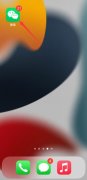 微信弹窗突然不显示了
微信弹窗突然不显示了
微信弹窗不显示是因为关闭了消息通知。1、打开微信,点击我,......
 win11的xbox无法安装到磁盘解决方式
win11的xbox无法安装到磁盘解决方式
最近有一部分用户反应自己的电脑刚刚更新了win11系统后,想要......
 斗罗大陆魂师对决孔雀翎怎么获得
斗罗大陆魂师对决孔雀翎怎么获得
斗罗大陆魂师对决孔雀翎怎么获得,斗罗大陆魂师对决孔雀翎怎么......
 win11中文打字无法安装解决方法
win11中文打字无法安装解决方法
很多用户更新了win11系统之后都英文大量的英文选项而不能够很......
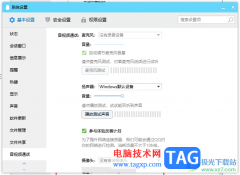 电脑版QQ设置语音的方法
电脑版QQ设置语音的方法
一些小伙伴会喜欢在电脑上登录自己的qq进行交流和传输文件等......

如何使用FLstudio设置节拍呢,今天小编就和大家一起分享FLstudio设置节拍的方法,还不会的朋友可以来看看哦,希望通过本篇教程的学习,可以帮助给为伙伴更好的了解FLstudio这款软件。...
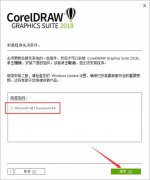
在电脑上怎么安装coreldraw2018呢,具体有哪些步骤呢?那么现在小编就和大家一起分享coreldraw2018安装教程,有需要的朋友可以来看看哦,希望可以帮助到大家。...

bitcomet是一款广受欢迎的免费bt下载软件,它为用户提供了一个方便易用的界面,使用户能够通过bitorrent协议下载和分享文件,而且软件的下载速度是非常快速的,能够为用户带来不错的使用体...

搜狗拼音输入法是很多大多数小伙伴都需要安装的一款打字工具,经常使用电脑来编辑文档的小伙伴,那么对于用键盘打字工具就会有一个很高的要求,需要各方面都比较稳定的打字工具,那么...

很多小伙伴在处理视频的时候都喜欢使用必剪软件,因为必剪中的功能十分的丰富,还有海量的视频素材可供我们进行选择,操作起来也十分的简单,很适合新手入门学习。在使用必剪软件剪辑...
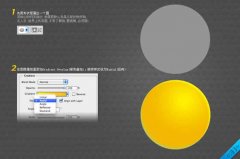
PS如何鼠绘没有采到蜂蜜卡通?下面是小编介绍PS鼠绘没有采到蜂蜜的卡通小蜜蜂教程,有需要的小伙伴一起来下文看看吧,希望可以帮助到大家!...

酷我音乐是一款非常好用的音乐软件,很多小伙伴都在使用。在其中如果我们希望更改主题皮肤,小伙伴们知道具体该如何进行操作吗,其实操作方法是非常简单的。我们只需要在酷我音乐右上...
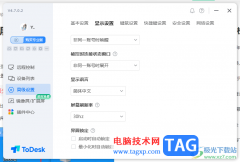
todesk可以帮助小伙伴将需要使用的两个电脑进行快速的连接控制起来,那么你就可以同时控制两个电脑,将两个电脑中的文件进行传输或者是编辑等,而在控制两个电脑的时候,会遇到电脑屏幕...
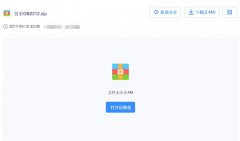
想要在电脑上安装仿宋gb2312字体,但是又不知道具体的安装方法吗?今日小编就向大家介绍仿宋gb2312字体的安装方法,还不会的朋友可以来看看这篇文章哦,相信通过学习本篇教程,会对大家有...

迅雷下载资源不动怎么办?下面是小编介绍迅雷下载一直显示连接资源中解决方法,有需要的小伙伴一起来下文看看吧,希望可以帮助到大家!...

bitcomet是一款免费的bt下载工具,它拥有着长效种子功能,能够大幅度增加下载速度和种子的存活率,让用户可以轻松的下载自己需要的文件,而且它还为用户带来了多任务下载和边下边播的功...
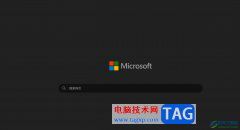
众所周知浏览器的种类越来越丰富,为用户提供了多样的选择性,在面对这些浏览器时,用户会根据自己的使用习惯来选择使用edge浏览器,这是因为edge浏览器可以为用户提供安全、流畅且快速...
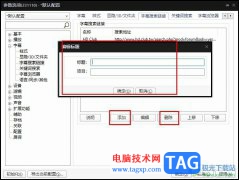
PotPlayer是很多小伙伴都在使用的影音播放器,在这款播放器中我们可以根据自己的使用习惯对播放器进行各种调整。有的小伙伴在PotPlayer中播放视频时喜欢使用字幕搜索功能,当字幕搜索功能不...
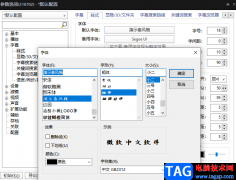
PotPlayer软件是很多小伙伴都在使用的一款播放器,他因为强大的解码功能而深受广大用户的喜爱。它可以播放各种格式的视频与音频文件,还支持用户根据自己的使用习惯对软件进行自定义设置...

谷歌浏览器是众多浏览器中最受欢迎的一款之一,在其中访问网页时非常稳定,也不会有广告弹窗,使用体验感非常好。在各种浏览器中,都有一个“无痕模式”,在该模式下访问的网页不会被...